Khắc phục lỗi không xem được Video Youtube
YouTube là nền tảng quan trọng cho các thế hệ trẻ và già cả để tìm kiếm lời khuyên cũng như giải trí. Đáng buồn thay, có một số lần khi một số hoặc tất cả các video trên YouTube không chơi trên máy tính bảng, điện thoại hoặc ngay cả máy tính của bạn. Hướng dẫn này sẽ cho bạn thấy một vài giải pháp có thể giúp bạn lấy lại chức năng phát lại trên YouTube.
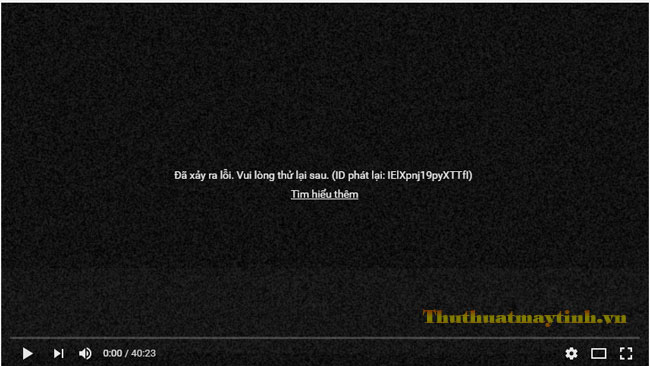
Là một điều kiện tiên quyết:
Đối với nền tảng máy tính: hãy đảm bảo rằng các trình điều khiển của bộ điều hợp mạng không dây và có dây của bạn đã được cập nhật.
Đối với nền tảng thiết bị máy tính di động: hãy đảm bảo rằng ứng dụng của bạn được cập nhật.
Xóa bộ nhớ cache và cookie của trình duyệt web của bạn, ví dụ:
Cài đặt trình duyệt web> Bảo mật (và / hoặc bảo mật)> Xóa dữ liệu duyệt web> chọn hộp thích hợp> Xóa dữ liệu duyệt web
Không xem được Video Youtube trên máy tính:
Bước 1: Cập nhật Chrome
Có thể bạn cần phiên bản Chrome mới nhất để phát video của mình. Tìm hiểu cách cập nhật Chrome dành cho máy tính và thiết bị di động của bạn .
Bước 2: Bật JavaScript
Video của bạn có thể yêu cầu JavaScript. Ví dụ như các video trên YouTube sẽ không chạy mà không có JavaScript.
Trên máy tính của bạn, mở Chrome.
Ở trên cùng bên phải, nhấp và sau đó Cài đặt .
Ở phía dưới cùng, nhấp vào Nâng cao .
Trong phần “Quyền riêng tư và bảo mật“, hãy nhấp vào Cài đặt nội dung .
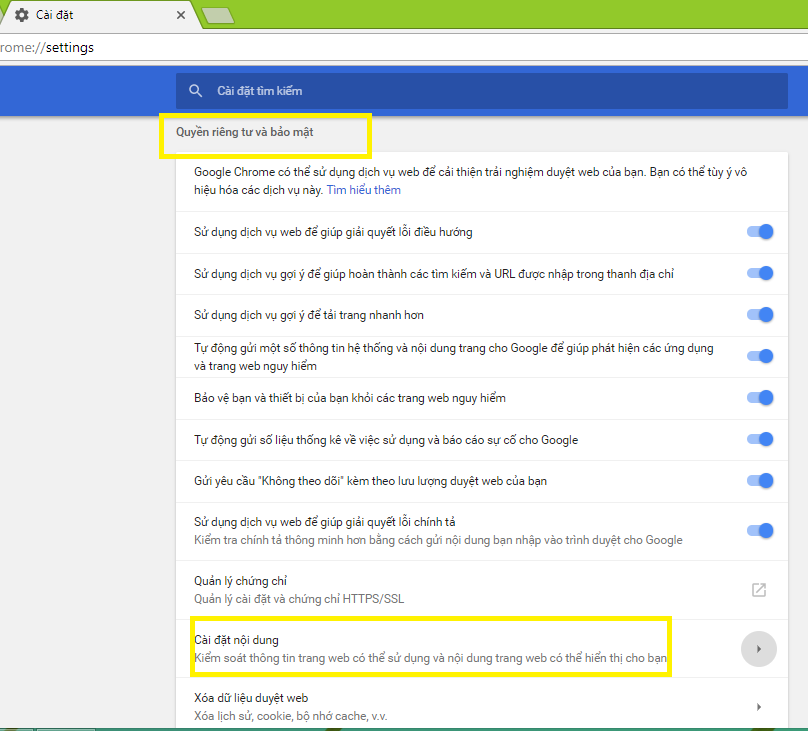
Nhấp vào Javascript .
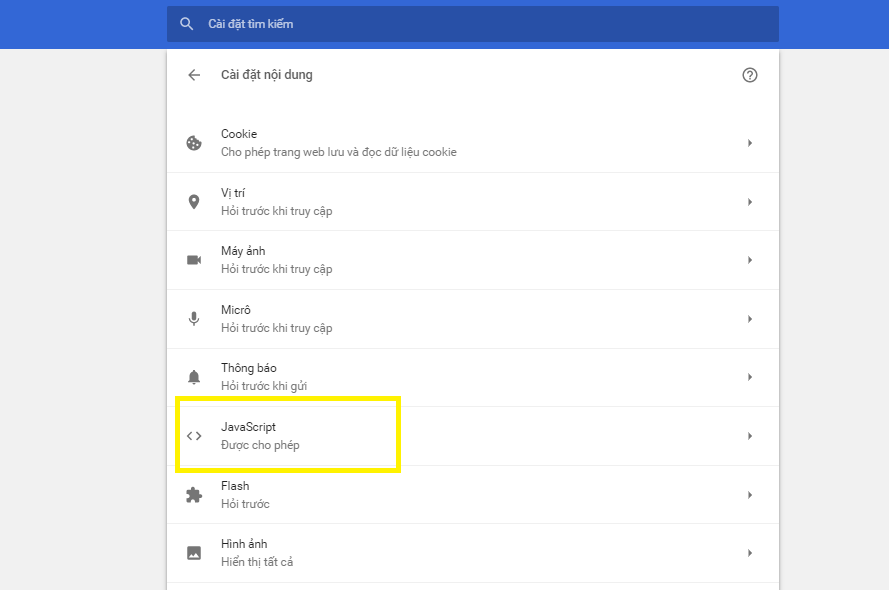
Bật Được phép (được khuyến nghị) .
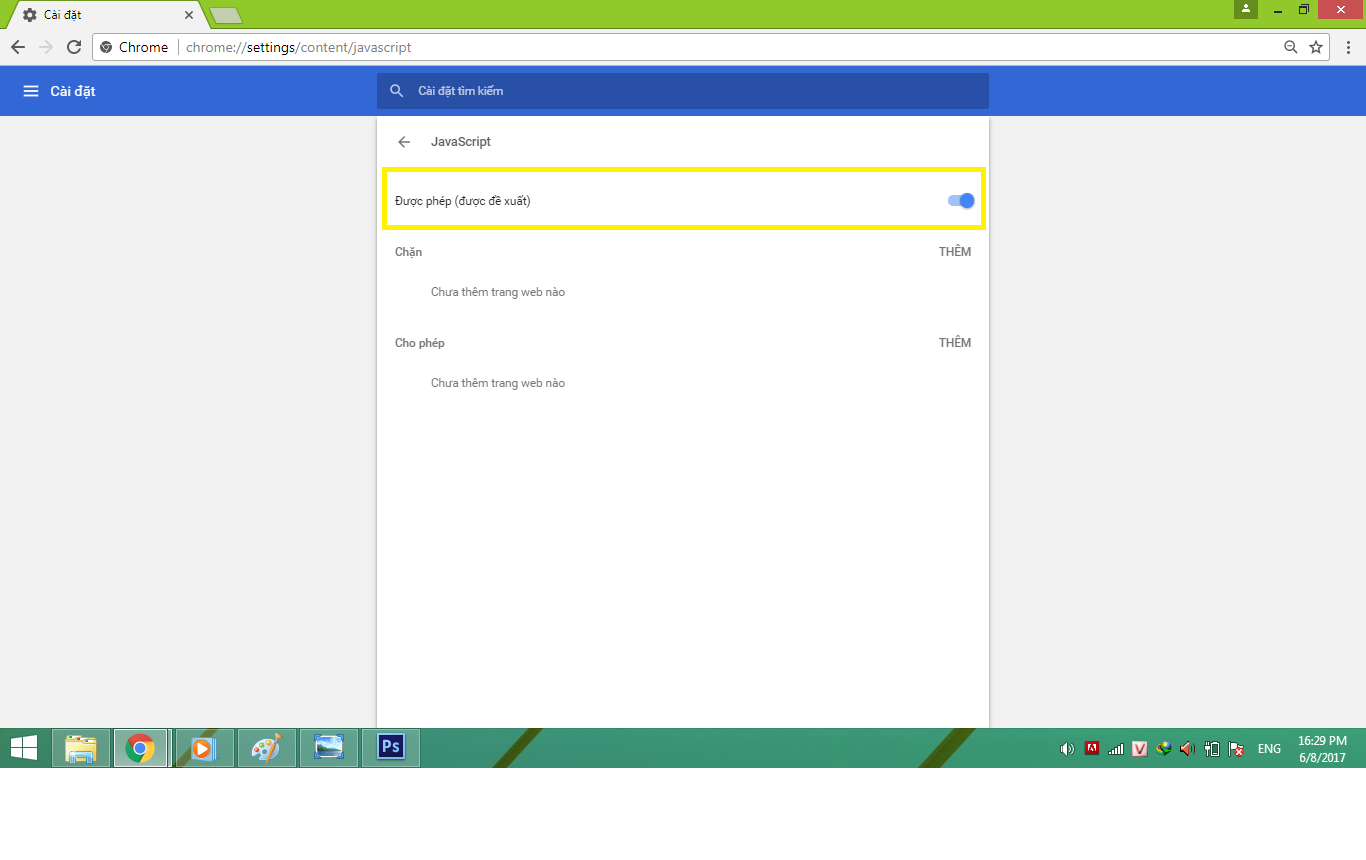
Quay lại trang web bạn đang sử dụng và nhấp vào Tải lại ![]() .
.
Bước 3: Đặt lại kết nối Internet
Mạng Internet của bạn có thể đang gây ra sự cố với phát lại video. Hãy thử đặt lại nó:
Tắt máy tính hoặc thiết bị di động của bạn.
Rút phích cắm modem và bộ định tuyến không dây của bạn, nếu đó là thiết bị riêng.
Chờ khoảng một phút.
Cắm modem của bạn và chờ cho đến khi tất cả các đèn đã ngừng nhấp nháy.
Nếu bạn rút phích cắm bộ định tuyến, hãy cắm lại và chờ cho đến khi đèn báo ngừng nhấp nháy.
Bật máy tính hoặc thiết bị di động của bạn và thử phát video của bạn.
Bước 4: Kiểm tra tiện ích mở rộng, plugin, bộ nhớ cache và cookie của bạn
Một số vấn đề về video là do các tiện ích, plugin hoặc nội dung nào đó được lưu trong bộ nhớ cache hoặc dữ liệu trình duyệt của bạn. Tìm hiểu cách khắc phục sự cố và khắc phục sự cố.
Để biết tiện ích đang gây ra sự cố hay không, hãy thử phát video bạn đang gặp sự cố ở chế độ Ẩn danh. Tìm hiểu thêm về chế độ Ẩn danh .
- Nếu điều đó đã giải quyết được vấn đề của bạn, hãy tạm thời tắt phần mở rộng hoặc Adobe Flash . Sau đó, hãy bật chúng lại từng lần một để xem tiện ích hoặc plugin nào đang gây ra sự cố.
- Nếu cách này không hiệu quả, hãy thử đặt lại Chrome về cài đặt mặc định . Thao tác này sẽ tắt tiện ích mở rộng và plugin của bạn.